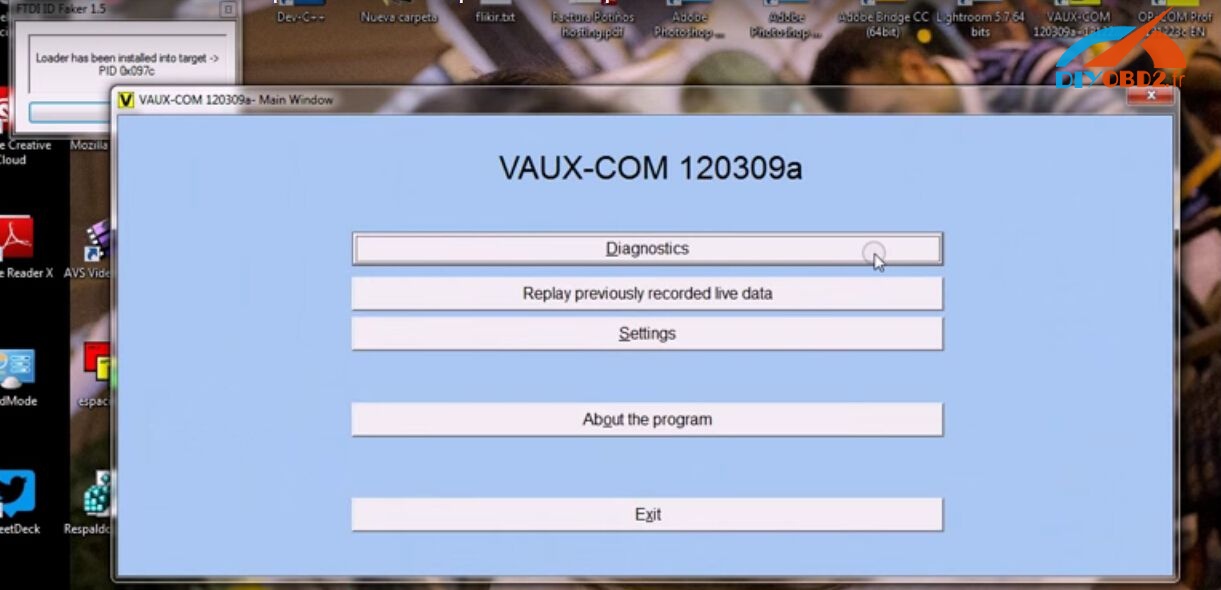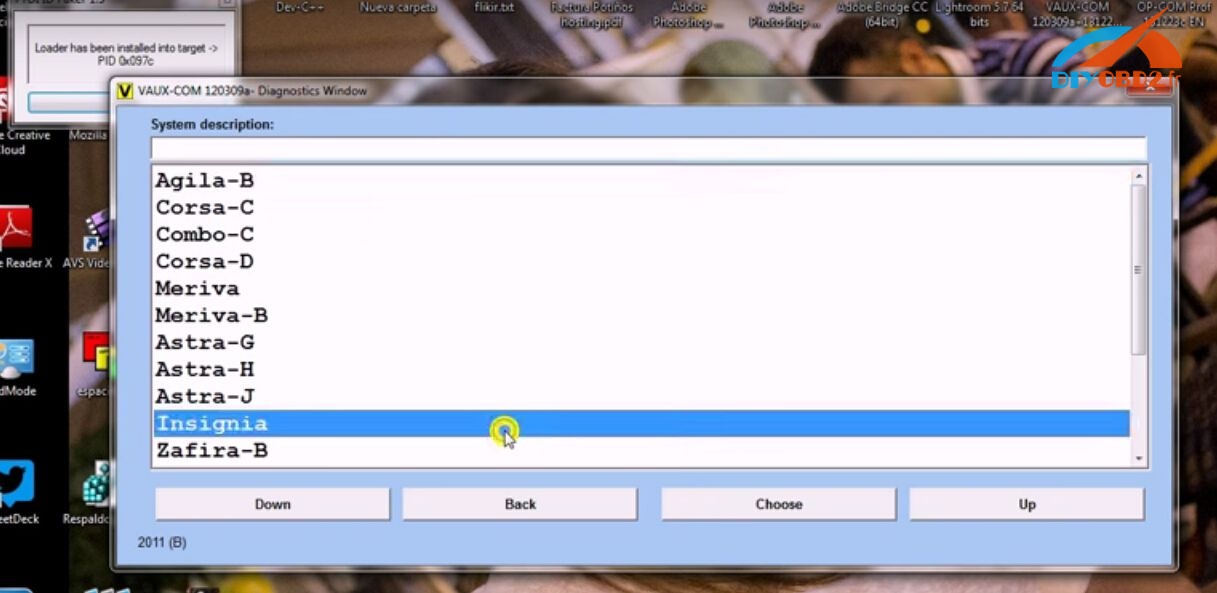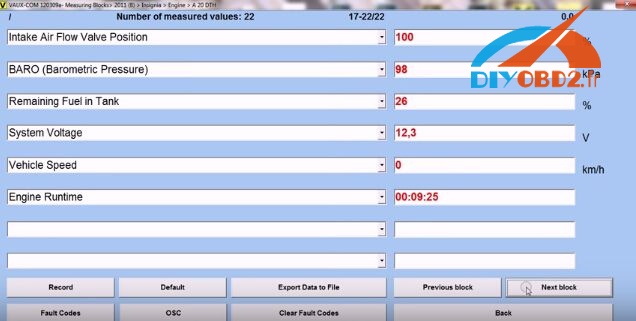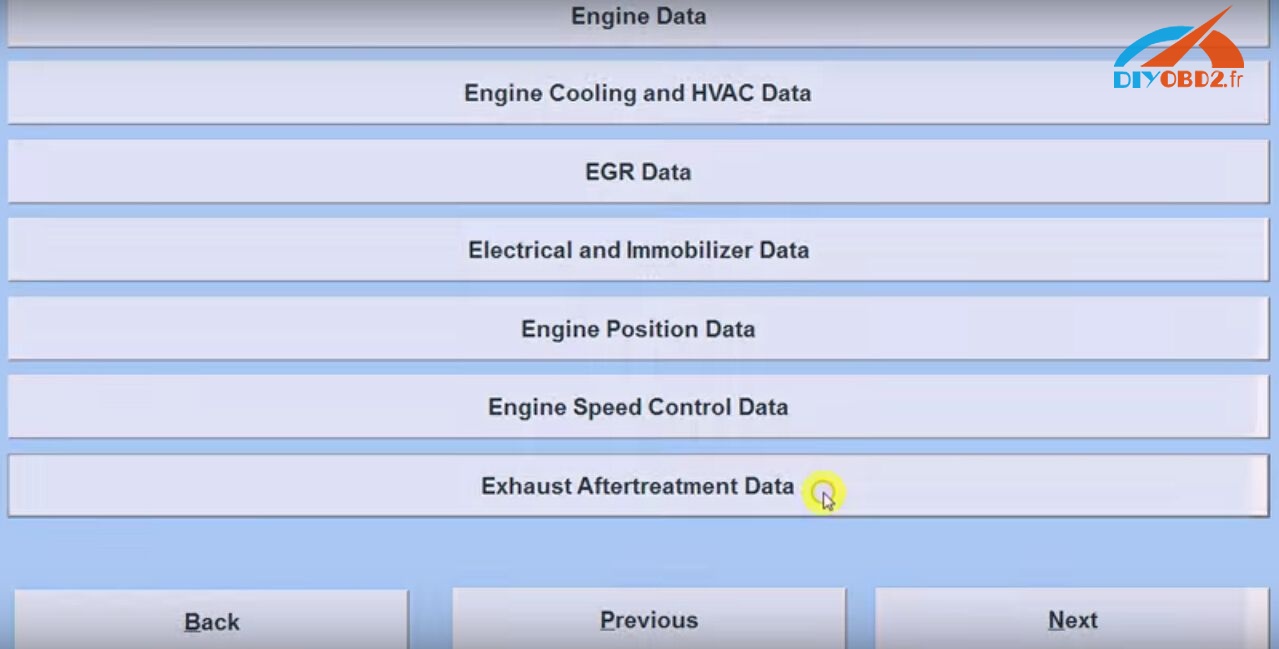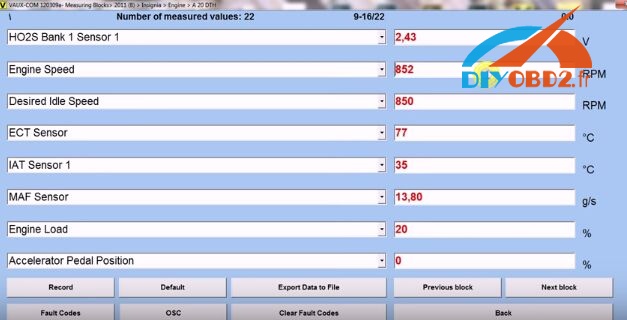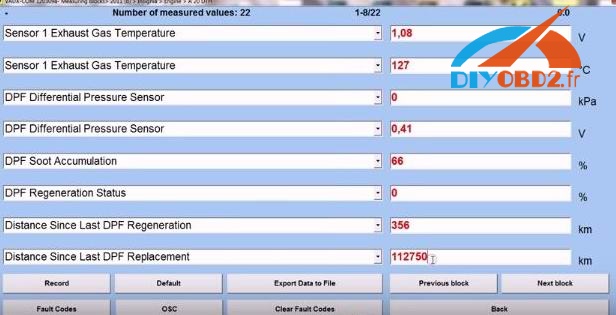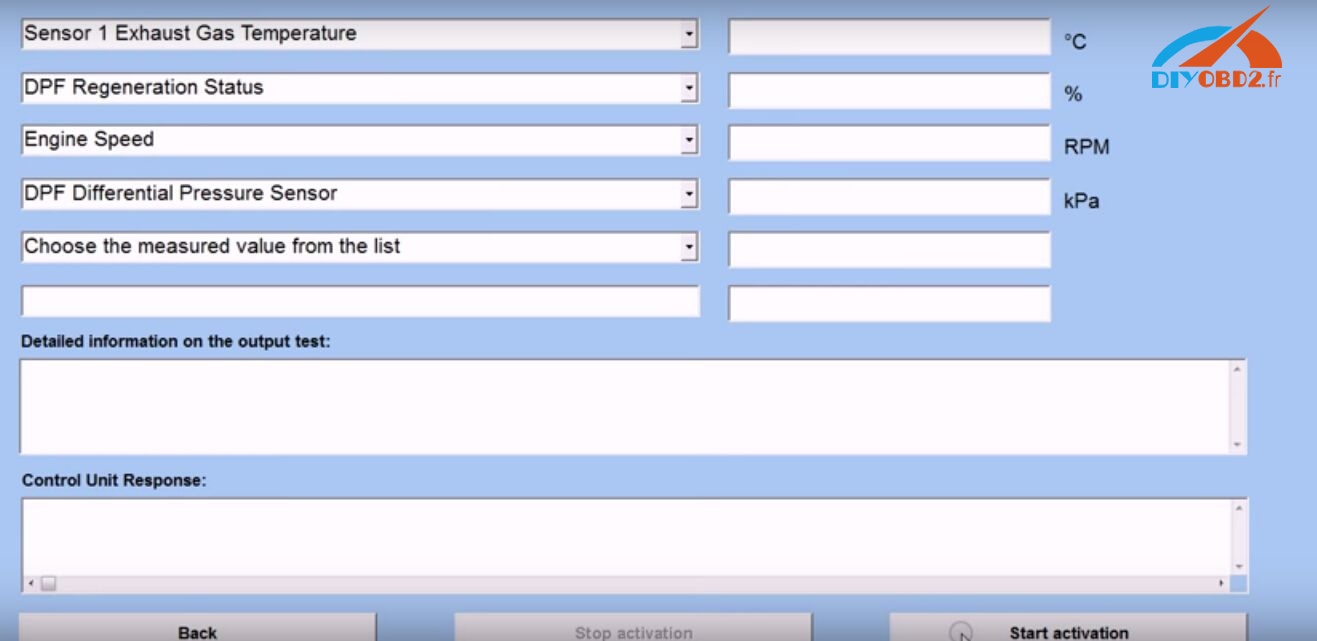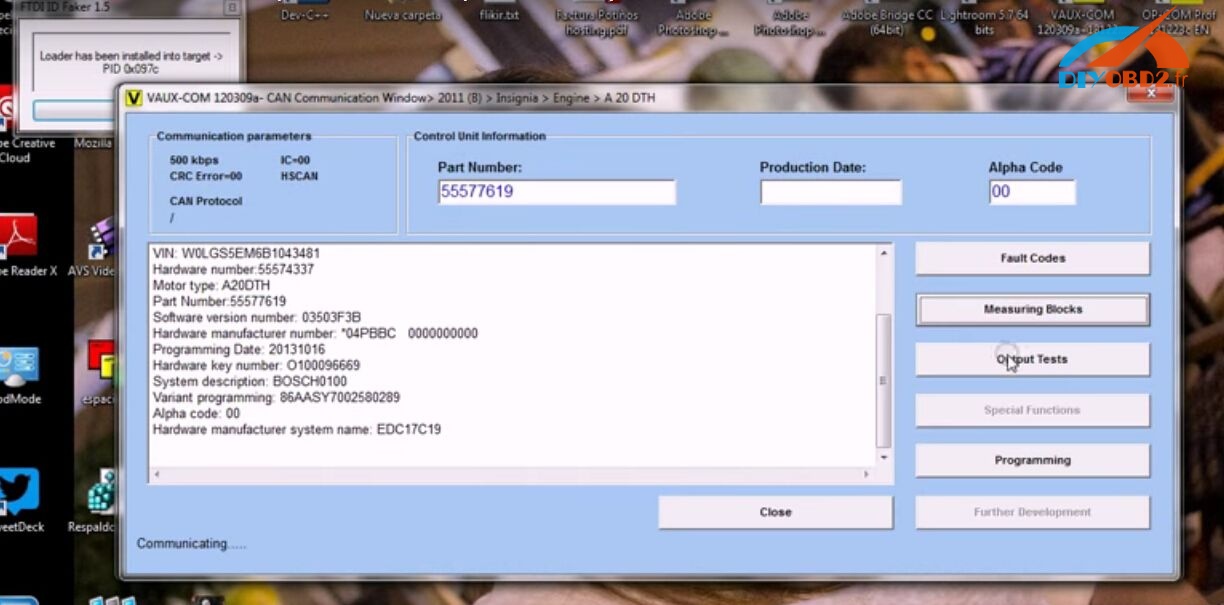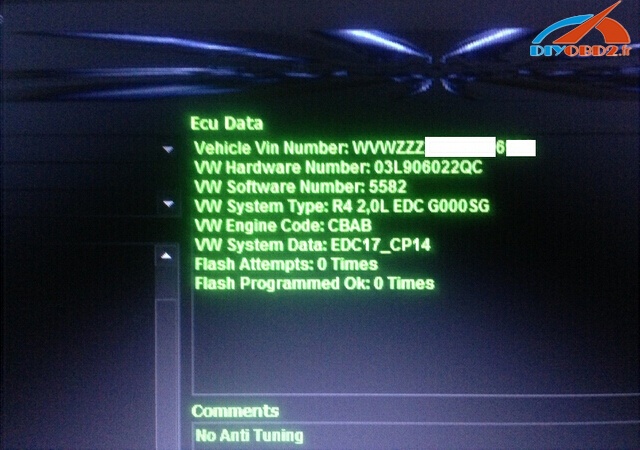Ce blog va vous expliquer comment utiliser OPCOM à filtre actif pour Opel Insignia 2011.
Tout d’abord, vous avez besoin d’une interface OPCOM:
OPCOM V2012 120309a Firmware V1.59
OK, maintenant vous pouvez commencer:
Étape 1. Ouvrez le logiciel 120309a VAUX-COM. Choisissez “Diagnostic” → “2011 (B)” → “Insignia” → “moteur” → “A 20 DTH”
Étape 2. Fonction Choisissez “Blocs de mesure”
Ensuite, choisissez “après traitement d’échappement de données” et vous pouvez voir de nombreuses valeurs mesurées comme suit:
Étape 3. Retour à choisir “Programmation” puis “Régénération D. Filtre à particules”, puis “Start Activation” et c’est toutes les étapes. De cette façon, vous pouvez utiliser OP-COM à filtre actif pour Opel Insignia!